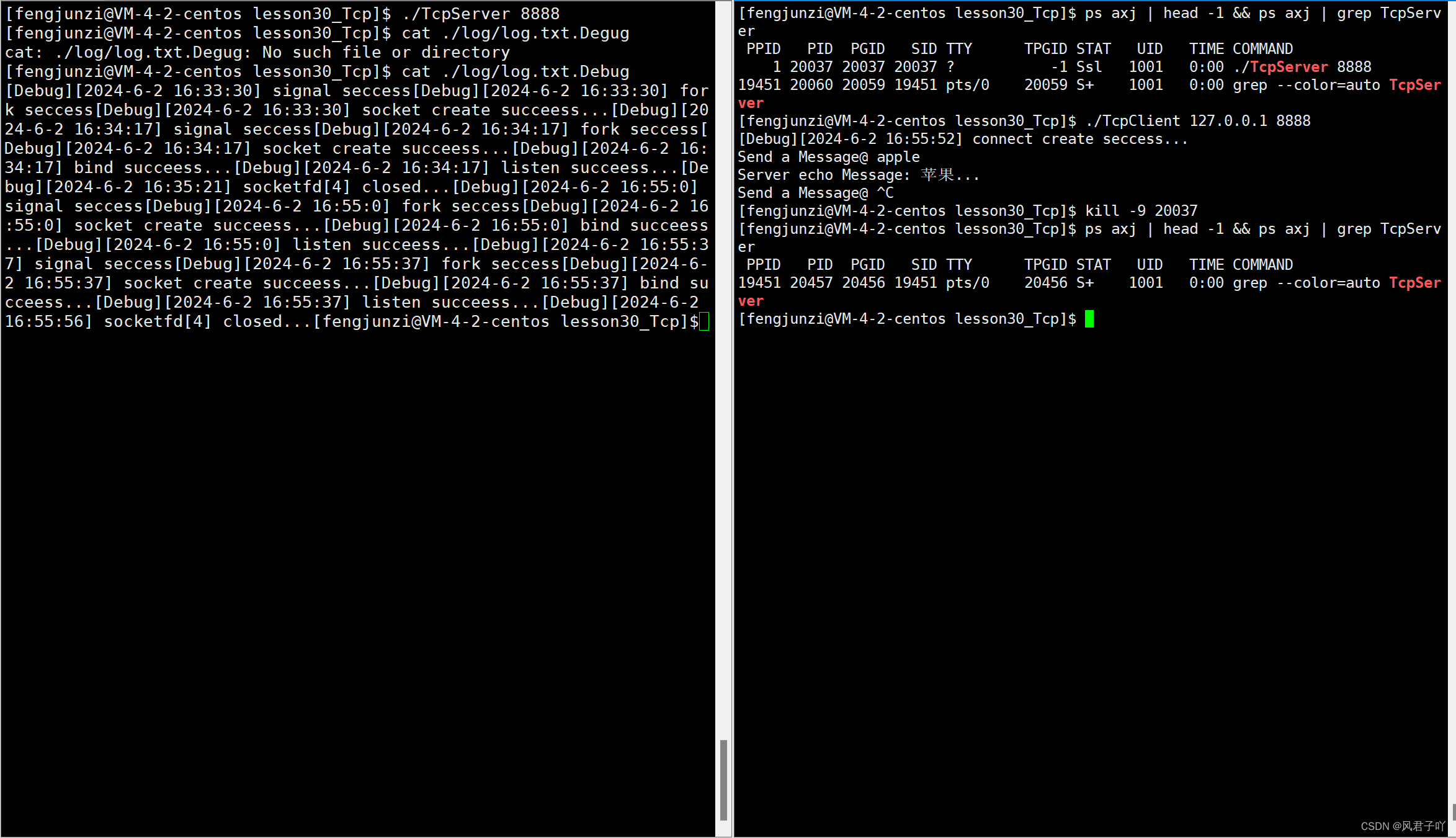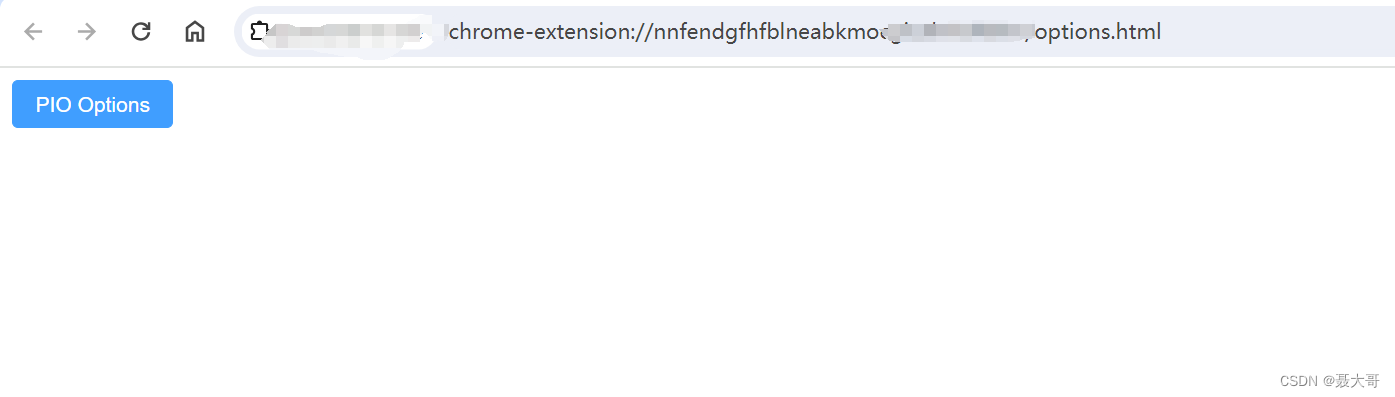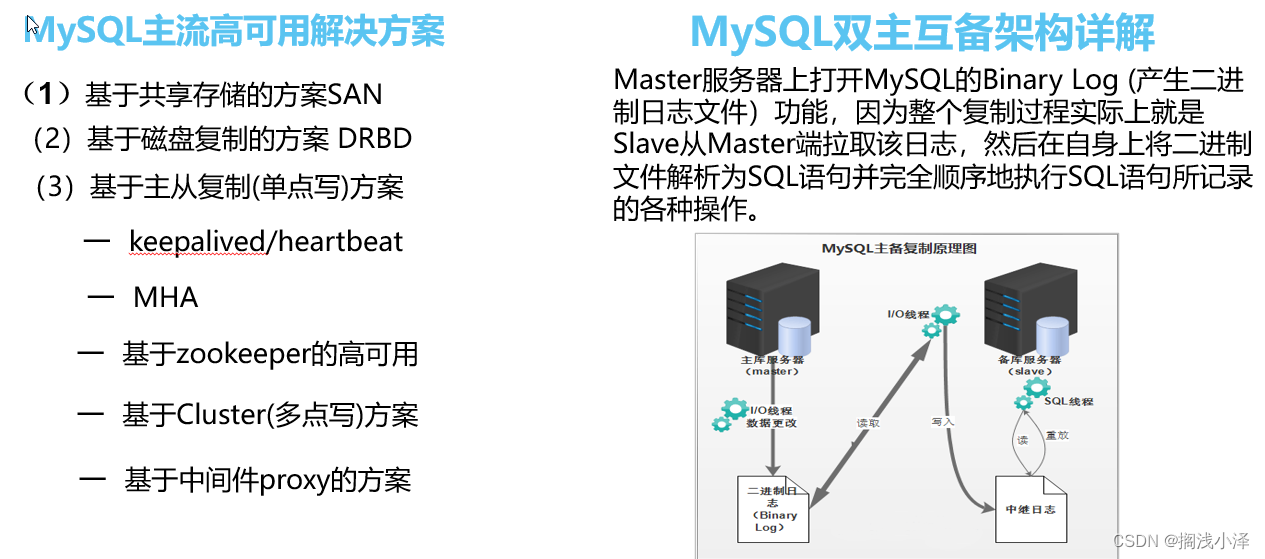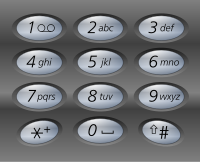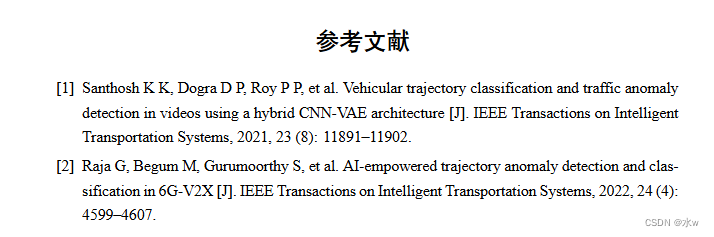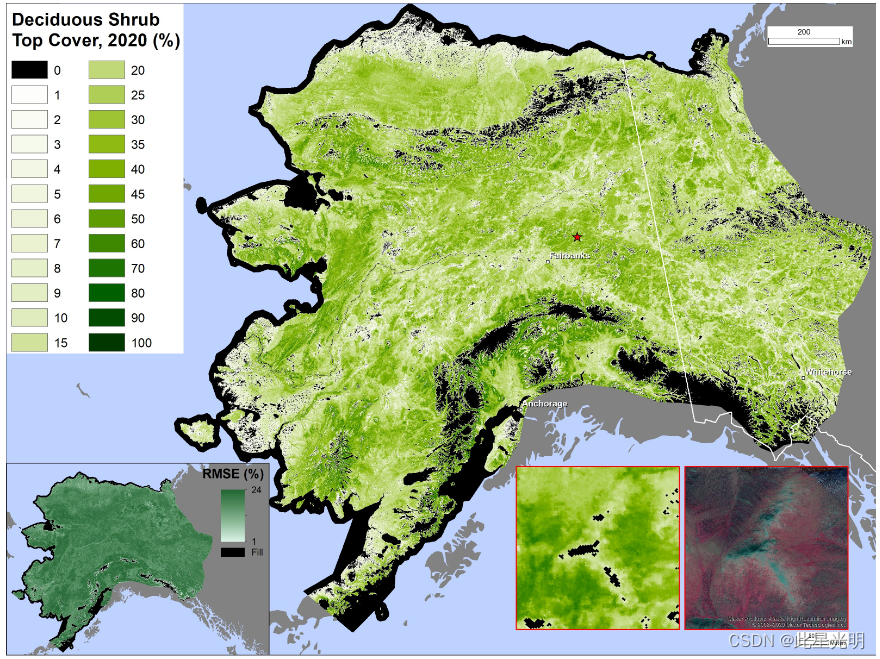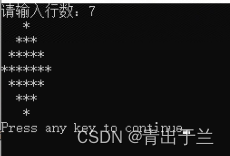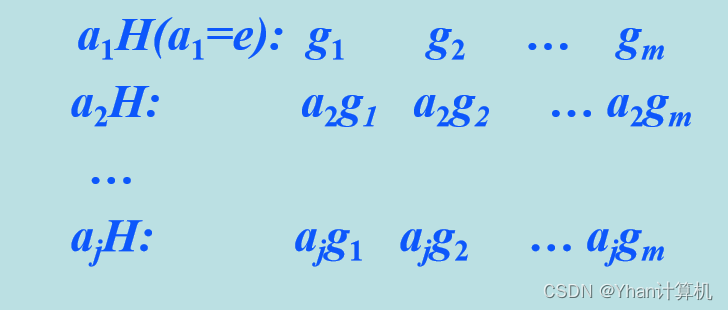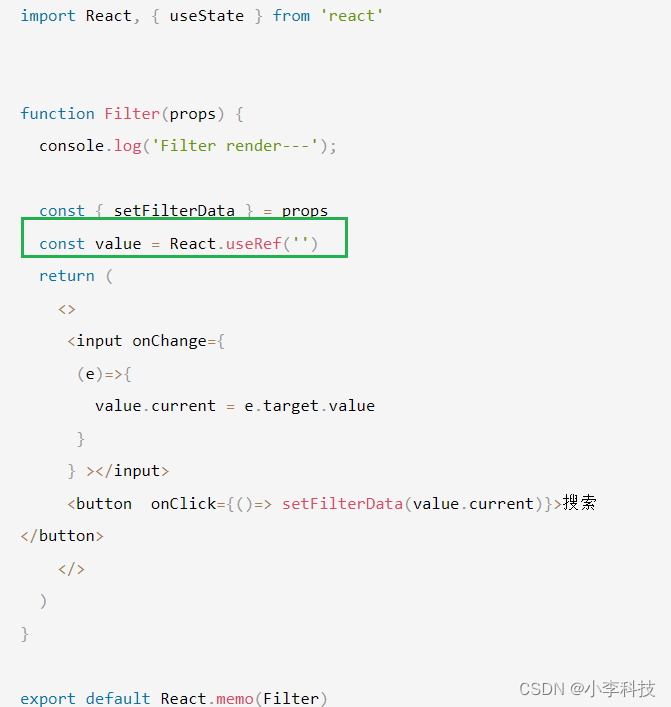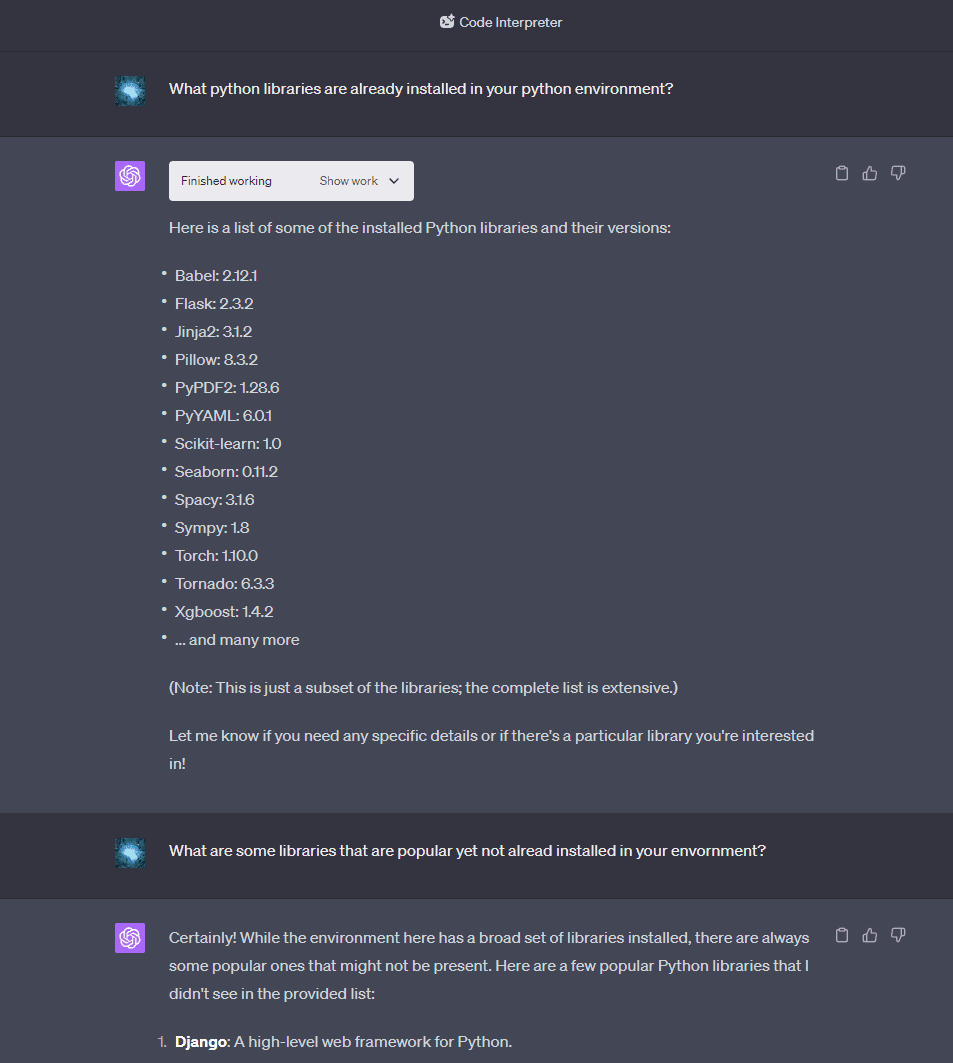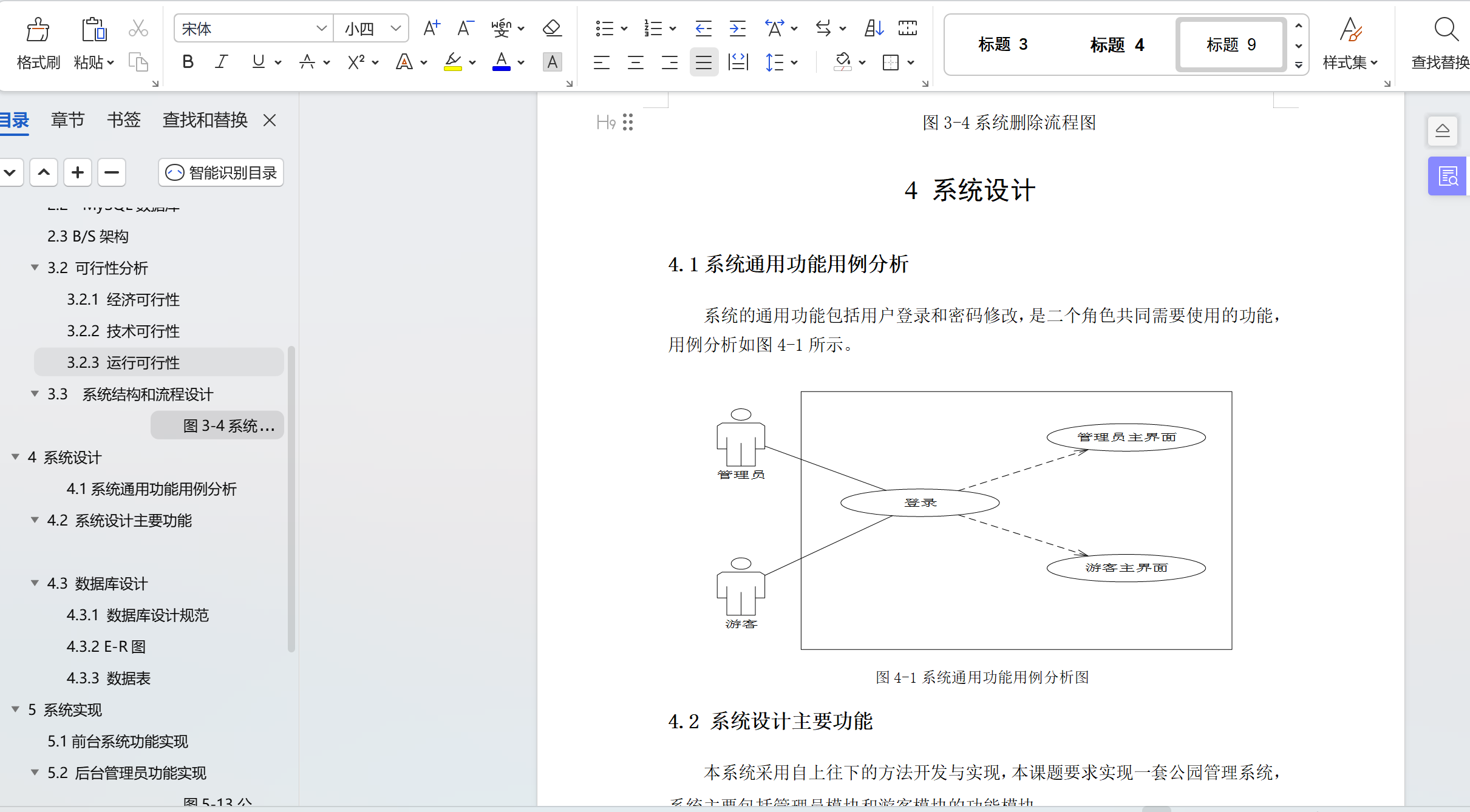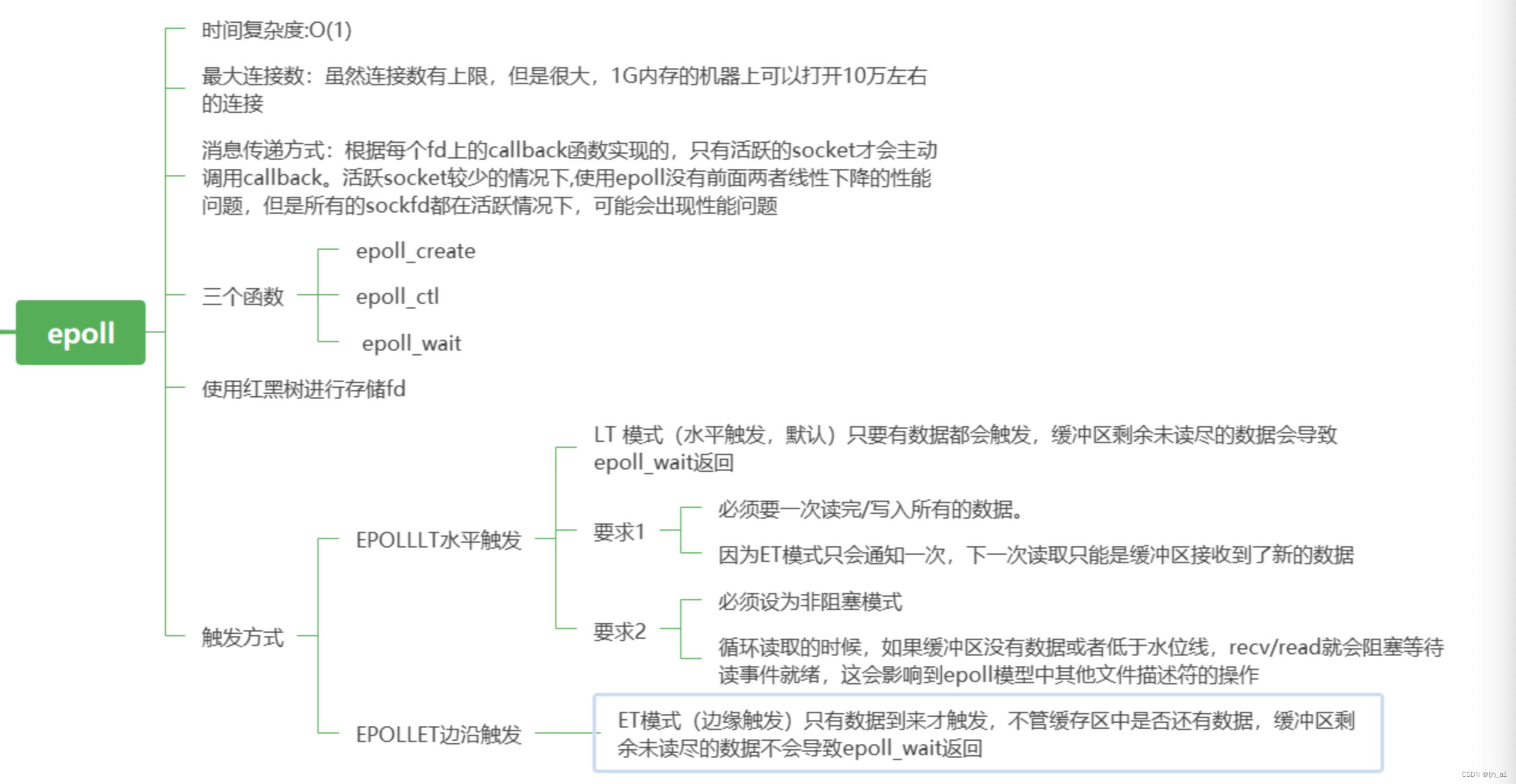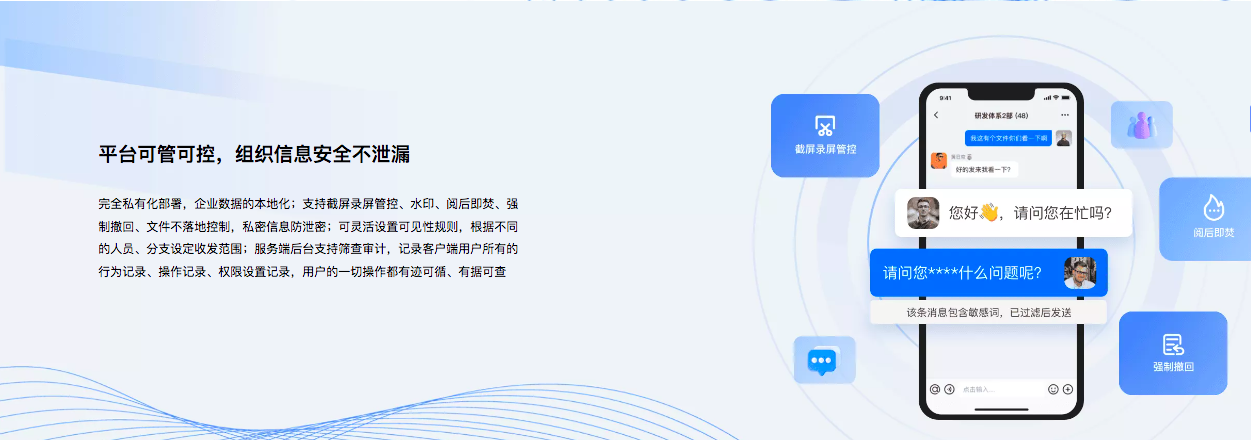前言
这是《从0开发一个Chrome插件》系列的第三篇文章,本系列教你如何从0去开发一个Chrome插件,每篇文章都会好好打磨,写清楚我在开发过程遇到的问题,还有开发经验和技巧。
《从0开发一个Chrome插件》专栏:
从0开发一个Chrome插件:什么是Chrome插件?
从0开发一个Chrome插件:开发Chrome插件的必要知识
尽请期待~
开发环境准备
在开始开发Chrome插件之前,需要先准备一下开发环境,一个良好的开发环境可以显著提高工作效率,帮助你更快地实现和调试插件。
以下是开发Chrome插件所需的基本准备步骤:
- Chrome浏览器
- 代码编辑器
- 设置开发者模式
- 必要的插件
下面我就挨个说一下,会的童鞋可以直接略过。
1. 安装Chrome浏览器
要开发Chrome插件,首先需要在你的计算机上安装Chrome浏览器。
Chrome浏览器是由Google开发的快速、安全的浏览器,它提供了丰富的开发工具和扩展API,支持你创建强大的插件。
这可是开发必备的浏览器,相信你一定安装了。
- 下载和安装:
- 访问Google Chrome官网。
- 下载适用于你的操作系统(Windows、macOS或Linux)的安装程序。
- 运行安装程序并按照提示完成安装。
确保你的Chrome浏览器是最新版本,因为插件开发可能依赖于最新的浏览器功能和API。
2. 选择合适的代码编辑器
选择一个功能强大且适合你的代码编辑器是开发插件的关键。
以下是一些常用且推荐的代码编辑器:
-
Visual Studio Code (VS Code):
- VS Code是一个免费、开源的代码编辑器,由Microsoft开发。
- 它支持多种编程语言和框架,提供丰富的扩展和插件,特别适合前端开发。
- 内置Git支持和强大的调试功能,使其成为开发Chrome插件的理想选择。
-
Sublime Text:
- Sublime Text是一个轻量级且高效的代码编辑器,以其速度和简洁的用户界面著称。
- 提供强大的包控制器和扩展,支持多种编程语言。
-
Atom:
- Atom是由GitHub开发的开源代码编辑器。
- 提供高度可定制的编辑环境,丰富的插件和扩展。
每个人习惯不一样,选择你喜欢的就行,我平时都使用WebStrom来写前端,所以示例也是用它来展示。
3. 设置开发者模式
Chrome浏览器提供了开发者模式,允许你加载和调试本地开发的插件。
在开发插件之前,需要启用开发者模式并加载你的插件。
启用开发者模式:
- 打开Chrome浏览器。
- 进入扩展程序管理页面:点击浏览器右上角的三点菜单,选择“更多工具” > “扩展程序”。
- 在扩展程序页面的右上角,启用“开发者模式”。
启用路径:
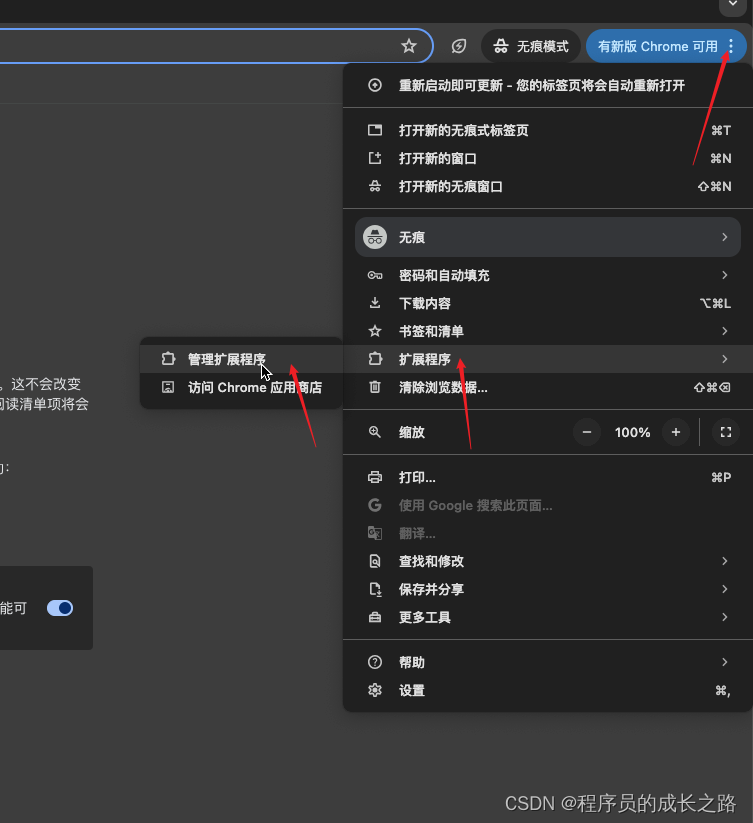
启用“开发者模式”

4. 安装必要的开发插件
为了提高开发效率,可以在代码编辑器中安装一些有用的扩展和插件,按照你的个人爱好来按照就行,不做强制要求。
例如:
-
Prettier:
- 一个代码格式化工具,可以保持代码风格一致,提升代码可读性。
-
ESLint:
- 一个代码静态分析工具,可以帮助你发现和修复JavaScript代码中的问题。
-
Chrome扩展开发工具:
- Chrome提供了专门的扩展开发工具,用于调试和测试插件。
- 你可以在Chrome的开发者工具(按下
Ctrl+Shift+I或F12)中找到“扩展程序”面板,便于查看插件的运行状态和调试信息。
Chrome扩展工具:
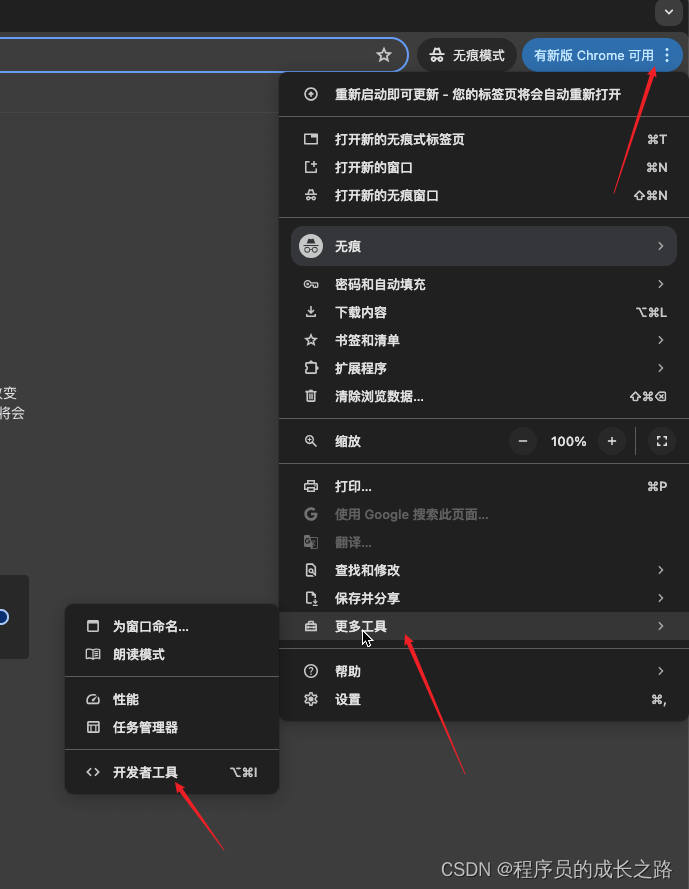
打开后长这样:
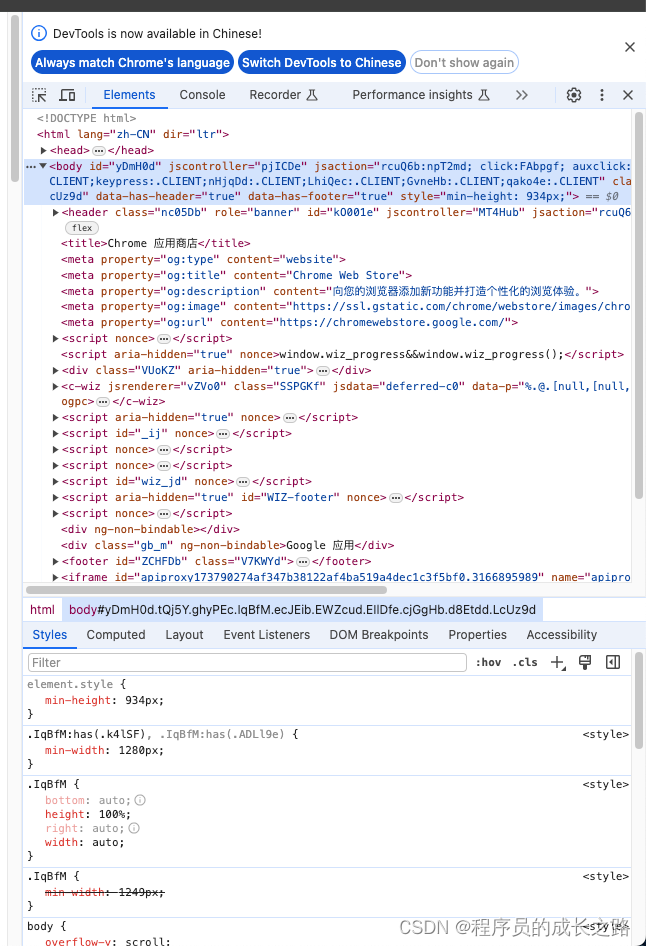
这些就是需要做的准备了,下一步正式写代码。